Oculus Quest 2 ممکن است یک هدست VR مستقل باشد، اما میتوانید مانند Oculus Rift از آن با رایانه نیز استفاده کنید. همچنین لازم نیست به کتابخانه Oculus VR بچسبید. شما همچنین می توانید بازی های SteamVR را با استفاده از Quest 2 خود بازی کنید!
اوه، و اگر هنوز تلاش اصلی را دارید، این اطلاعات برای شما نیز صدق می کند.
SteamVR چیست؟
چندین API واقعیت مجازی (رابط برنامه نویس برنامه) و SDK (کیت های توسعه نرم افزار) برای VR در رایانه های شخصی وجود دارد. SteamVR استانداردی است که توسط سرویس گیرنده Steam و بازی های واقعیت مجازی که در آن اجرا می شوند استفاده می شود. SteamVR نیز به عنوان محیط خود اجرا می شود. شما یک اتاق مجازی SteamVR دریافت می کنید که در آن می توانید بازی ها را راه اندازی کنید و در غیر این صورت تنظیمات VR خود را به دلخواه تغییر دهید.
اگر از هدست بومی SteamVR مانند Valve Index استفاده میکنید، عالی است، اما Quest 2 از یک Oculus API و SDK اختصاصی استفاده میکند. بنابراین اصلاً بازی های SteamVR را درک نمی کند. خبر خوب این است که Valve و Oculus هر دو تلاش کرده اند تا به Oculus Quest 2 (و سایر هدست های Oculus) کمک کنند تا با SteamVR خوب بازی کند.
در اصل اتفاقی که می افتد این است که اگر یک بازی SteamVR را با Oculus خود راه اندازی کنید، هدست را شناسایی می کند و دو API بین یکدیگر ترجمه می شوند. بازیهای SteamVR فکر میکنند که Oculus شما یک هدست SteamVR است و در تئوری، شما عاقلتر نخواهید بود. برای اینکه این کار انجام شود، موارد زیر باید وجود داشته باشد:

بیایید با سمت Oculus Quest معادله شروع کنیم.
Quest 2 خود را روی رایانه شخصی خود راه اندازی کنید
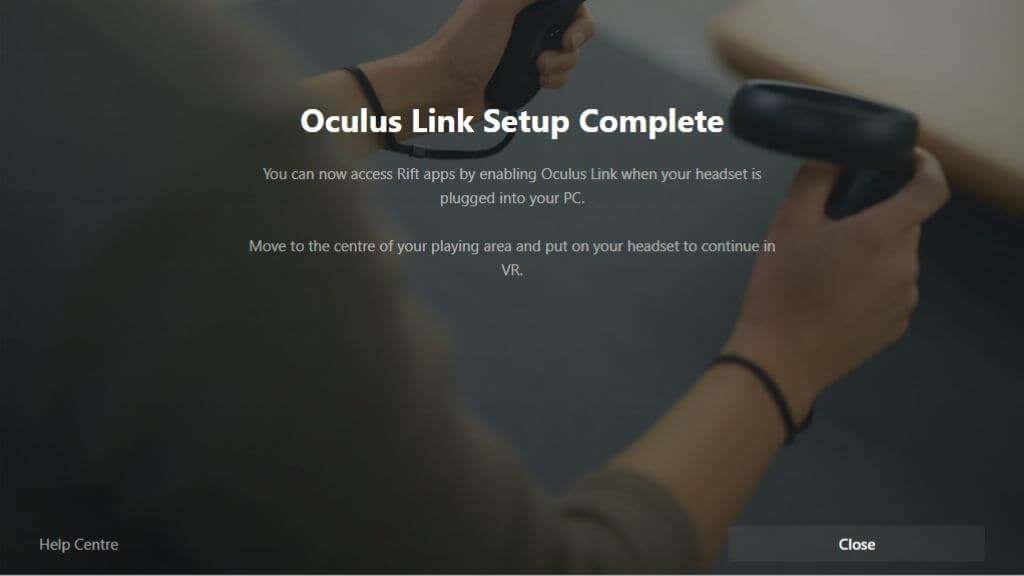
شما احتمالاً قبلاً Quest 2 خود را با رایانه خود راه اندازی کرده اید و حتی چند بازی انجام داده اید، اما اگر هنوز این کار را نکرده اید، باید نرم افزار Oculus را از وب سایت آنها دانلود و نصب کنید. هنگامی که آن را نصب کردید، فقط باید آن را در حالی که نرم افزار در حال اجرا است به رایانه خود وصل کنید و دستورالعمل ها را دنبال کنید. با فرض اینکه همه چیز همانطور که در اینجا باید پیش برود، مرحله بعدی پوشاندن قسمت SteamVR از پازل است..
مطمئن شوید که SteamVR نصب شده است
فرض میکنیم که میدانید اگر میخواهید بازیهای SteamVR را انجام دهید، صرف نظر از اینکه کدام هدست دارید، باید Steam را نصب کنید. با این حال، SteamVR به طور پیش فرض با Steam نصب نشده است.
اگر قبلاً یک بازی SteamVR را نصب کرده اید، نرم افزار SteamVR باید به طور خودکار نصب شده باشد. به سادگی کتابخانه Steam خود را برای «SteamVR» جستجو کنید. میتوانید آن را در فروشگاه مانند سایر برنامههای Steam در صورت نبودن آن پیدا کنید.
با نصب نرم افزار Oculus، SteamVR، و حداقل یک بازی SteamVR، بیایید ببینیم چگونه آن را بازی کنیم.
روش 1: بازی را از Oculus Home راه اندازی کنید
اگر از محیط Oculus Home شروع میکنید، به داشبورد نیمدایرهای نگاه کنید و نمادی را که شبیه مانیتور کامپیوتر است فشار دهید. با این کار دسکتاپ شما وارد فضای مجازی می شود. کنترلر حرکت شما به عنوان یک ماوس عمل می کند، اما می توانید از ماوس معمولی خود نیز استفاده کنید.
Steam را باز کنید، سپس بازی SteamVR مورد نظر خود را باز کنید. اگر این اولین باری است که SteamVR یا بازی را اجرا میکنید، ممکن است تنظیمات دیگری برای انجام آن وجود داشته باشد، اما پس از اتمام باید مستقیماً وارد بازی شوید.
روش 2: بازی را از SteamVR Home راه اندازی کنید
بهجای شروع مستقیم بازی، میتوانید دسکتاپ خود را در نرمافزار Oculus که در بالا توضیح داده شد باز کنید و SteamVR را بهعنوان برنامه خود راهاندازی کنید. این شما را به محیط خانه SteamVR منتقل می کند. از اینجا می توانید تمام بازی های SteamVR خود را راه اندازی کنید.

اگر میخواهید تنظیمات جهانی VR را برای همه بازیهای SteamVR قبل از باز کردن خود بازی تغییر دهید، مفید است.
روش 3: فقط بازی را از Steam راه اندازی کنید
اگر هدست را وصل کرده اید، می توانید بازی SteamVR را قبل از قرار دادن هدست در Steam اجرا کنید. وقتی هدست خود را میگذارید، باید مستقیماً شما را وارد بازی کند.

سیمی یا بی سیم؟
Quest 2 دارای ویژگی به نام Oculus Link است. این فناوری است که از آن برای عمل به عنوان یک هدست متصل استفاده می کند. Oculus Link حداقل به یک کابل USB 2.0 USB-C نیاز دارد، اما در صورت امکان باید از آن با یک کابل USB 3.0 یا بهتر استفاده کنید. البته پورت آن نیز باید USB 3.0 باشد. این امر ثبات بیشتر و کیفیت تصویر بهتر را تضمین می کند..
در زمان نوشتن، شما همچنین می توانید از لینک هوایی Oculus استفاده کنید. این یک نسخه بی سیم Oculus Link است و به شما امکان می دهد بازی های رایانه شخصی واقعیت مجازی خود را طوری بازی کنید که گویی به رایانه متصل هستید. شما فقط باید از این ویژگی با یک روتر 5 گیگاهرتزی در فاصله نزدیک به Quest 2 استفاده کنید. ترجیحاً رایانه شما باید با استفاده از اترنت به روتر متصل شود و فقط پیوند هدست بی سیم باشد.
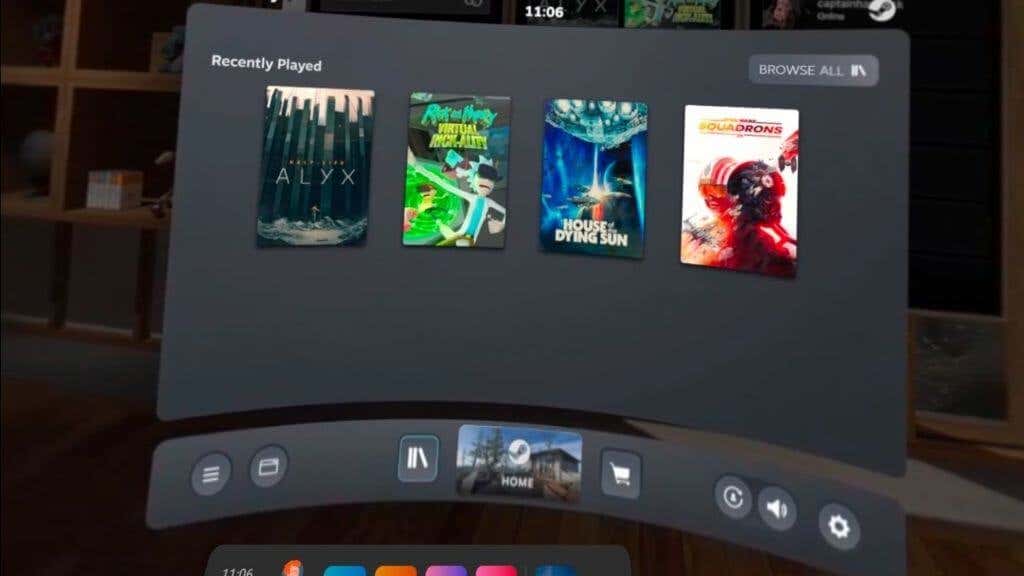
بازی با Air Link (که باید تحت ویژگیهای آزمایشی در تنظیمات Quest 2 فعال کنید) بسیار آزادتر و فراگیرتر از اتصال به کابل است. با این حال، این بستگی به داشتن شرایط شبکه ایده آل دارد و با کیفیت تصویر و تأخیر دقیق استفاده از کابل مطابقت ندارد.
یک جایگزین شخص ثالث نیز برای Air Link وجود دارد و تا کنون، ما نسبت به راهحل آزمایشی Air Link با آن شانس بیشتری داشتهایم. شما باید اپلیکیشن دسکتاپ مجازی 20 دلاری را بخرید، اما به غیر از آن، کار آسانی است. برای اطلاعات بیشتر به نحوه اجرای بازی های بی سیم کامپیوتر مجازی واقعیت مجازی در Oculus Quest با دسکتاپ مجازی نگاهی بیندازید.
مشکلات عملکردی دارید؟
در حالی که ما دریافتیم که پل زدن بین Oculus-SteamVR یک تجربه آرام است، گاهی اوقات همه چیز اشتباه می شود. بازیهای Oculus VR که از نرمافزار Oculus پخش میشوند معمولاً بیعیب و نقص هستند و برخی از مشکلات نامربوط را منع میکنند، اما گاهی اوقات نسخه SteamVR همان بازی دارای مشکلات عملکردی است.
اگر اصلاً انتخابی دارید، معمولاً بهتر است نسخه Oculus یک بازی را اگر در هر دو پلتفرم است خریداری کنید. اگر این یک بازی فقط SteamVR است، مطمئن شوید که آخرین نسخه تمام نرم افزارهای مربوطه را اجرا می کنید.
هنگامی که در محیط خانه SteamVR هستید، ارزش بررسی تنظیمات SteamVR را نیز دارد. مواردی وجود داشته است که مشتری SteamVR وضوح یا سایر تنظیمات هدست را برای GPU یک هدست Oculus بسیار بالا تنظیم می کند.
.